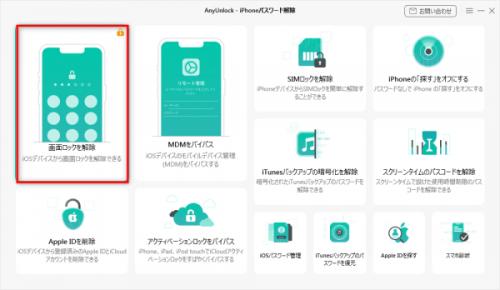
AnyUnlock公式サイト:https://reurl.cc/8N9MGM
目次
Part1、初期化せずにiPadパスコードを解除する方法はある?
Part2、「iOS 8~10.1」初期化せずにiPadパスコードを解除する
Part3、「iOS 17まで」AnyUnlockを使用してiPadパスコードを解除する
Part1、初期化せずにiPad/iPhoneパスコードを解除する方法はある?
iPhone /iPadのパスコードを忘れてしまい、初期化したくない場合について、多くの人から質問が寄せられます。もしデバイスのバージョンがiOS 8.0~10.1であれば、初期化せずにiPhone/iPadのパスコードを解除する方法があります。
しかし、iOS 10.1以降のデバイスでは、データを失うことなくiPadのロック画面のパスワードを削除する方法はありません。パスワードを忘れた場合、iPadを強制的に初期化するしかありません。
データをバックアップしたことがある場合は、AnyUnlockを使用してパスコードを解除した後、データを復元できます。
関連記事:iPhone/iPadのバックアップの取り方4つhttps://reurl.cc/7MVQjN
Part2、「iOS 8~10.1」初期化せずにiPad/iPhoneパスコードを解除する
この方法は画面ロックのパスコードを解除することはありません、一時的なiPadにアクセスすることです。「Hey Siri」がオンにする、iOS8.0~iOS10.1の必要があります。
1.まずはSiriを起動し、「Hey Siri、現在の時刻は何時ですか?」と尋ねてください。
2.画面上に表示された時間「〇時〇分です」という部分をタップしてください。
3.世界時計の画面に切り替わったら、右上の「+」をタップします。
4.検索窓に適当な文字を入力してください。
5.入力が完了したら、カーソルをタップし、表示される「選択」「全選択」「ペースト」メニューの右側にある「(右向きの三角形)」をタップしてください。
6.「」をタップすると、メニューが展開され、「共有...」をタップします。
7.共有先の選択肢が表示されますので、メッセージをタップします。
8.新規メッセージの作成画面に移動し、11桁の携帯電話番号を入力し、改行をタップします。
9.入力した電話番号が緑色になります。そのまま電話番号をもう一度タップしてください。
10.今回は電話番号の背景が緑色になります。
11.背景が緑色になった電話番号をもう一度タップし、画面が切り替わります。その画面で「新規連絡先を作成」をタップします。
12.新規連絡先の作成画面に移動したら、「写真を追加」をタップします。
13.表示されるアクション選択のポップアップから「写真を選択」をタップします。
14.モーメントをタップします。
15.写真が一覧表示されますので、5秒ほど待ってからホームボタンを押してください。
注意: ホーム画面にすぐに移動しないでください。
これで、「Hey Siri」を使って、パスコードを回避してiPhoneの中身を見ることができます。
Part3、「iOS 17まで」AnyUnlockを使用してiPadパスコードを解除する
iOS 10以降のデバイスでパスコードを忘れてしまった場合、強制的に初期化してパスコードを解除する必要があります。
AnyUnlockは、iPhone、iPad、iPod touchユーザー向け、画面ロック、スクリーンタイム、Apple ID、MDMロック、iTunesバックアップパスワードなどを解除、iOSデバイスパスワードを管理するツールです。
AnyUnlockはiTunes/iCloudを使わずに、パスワードなしでもiPhone・iPad・iPodのパスコードロックを解除することができます。iPhone 15を含むすべてのiOSデバイスと互換性があります。iPhoneやiPadのパスワードを忘れた場合、ぜひAnyUnlockを使ってみませんか。
AnyUnlock公式サイト:https://reurl.cc/8N9MGM
【操作手順】
Step 1、 AnyUnlockを起動、iPhone/iPadをlightningケーブルでパソコンと繋ぎ、「画面ロックを解除」をクリックします。iPhoneとiPadの操作方法が同じです。
AnyUnlockをダウンロード:https://reurl.cc/8N9MGM
【画像 https://www.dreamnews.jp/?action_Image=1&p=0000289072&id=bodyimage1】
Step 2、すると、以下の画面が表示されます。「開始」をクリックしてください。
【画像 https://www.dreamnews.jp/?action_Image=1&p=0000289072&id=bodyimage2】
Step 3、画面の指示に従って、ファームウェアをダウンロードします。ダウンロードが終わったら、「今すぐ解除」をクリックしてください。画面ロックの解除は始まります。
【画像 https://www.dreamnews.jp/?action_Image=1&p=0000289072&id=bodyimage3】
Step 4、解除作業が完了するまでしばらくお待ちください。次の画面が表示されると、画面ロックを解除しました。
【画像 https://www.dreamnews.jp/?action_Image=1&p=0000289072&id=bodyimage4】
とても便利でしょう。もしパスコードを忘れて困っている場合は、ぜひAnyUnlockを試してみてください。
AnyUnlockの新しいバージョンは、ロック解除の成功率が非常に高く、市場ではほとんど見かけないです。AnyUnlockの「画面ロックを解除」機能を使えば、簡単にiPhoneやiPad、iPodの初期化と画面ロック解除ができます。
4桁/6桁の数字コード、カスタムな数字コード、カスタムな英数字コード、Touch IDまたはFace IDを使っている場合でも、AnyUnlockはスムーズに解除できます。
AnyUnlock公式サイト:https://reurl.cc/8N9MGM
免責事項
AnyUnlock - iPhoneパスワード解除は、iPhone/iPad/iPod touchユーザーが忘れたパスワードを解除し、MDMとiCloudアクティベーションロックをバイパスか削除し、自分のデバイスでSIMロックを削除できるように設計されています。個人使用のみです。商業目的または違法な目的でのご使用は固く禁じられています。
関連記事
◆AnyUnlockの安全性について
https://reurl.cc/5O3gWv
◆4つ方法でiPadを強制初期化!手軽にロック解除する
https://reurl.cc/Xm2XMg
◆iPadのパスコードを解除する裏ワザ
https://reurl.cc/E1mKl0
【AnyUnlockについて】
AnyUnlockは、iOSデバイス専用のパスワード解除ソフトウェアであり、iPhone/iPad/iPodをさまざまなロックから簡単に解放することができます。
iOSデバイスの画面ロックだけでなく、MDMロック、iCloudアクティベーションロック、Apple ID、SIMロック、iTunesバックアップパスワード、スクリーンタイムのパスコード解除など、12種類の機能が提供されており、iOSデバイスのロックに関する問題を簡単に解決することができます。
【画像 https://www.dreamnews.jp/?action_Image=1&p=0000289072&id=bodyimage5】
配信元企業:iMobie Inc.
プレスリリース詳細へ
ドリームニューストップへ
